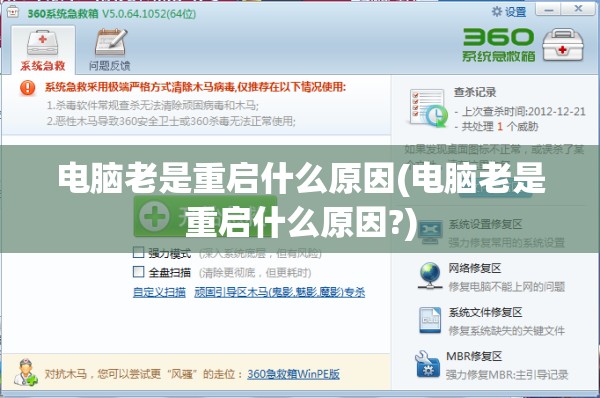手游玩家必备攻略:电脑蓝牙的正确打开方式,蓝牙耳机使用全解析
在数字化时代,无线设备已经成为了我们生活中不可或缺的一部分,对于手游玩家来说,拥有一副高质量的蓝牙耳机,不仅可以提升游戏体验,还能避免线缆束缚,让操作更加自如,很多玩家在使用电脑蓝牙连接耳机时,常常会遇到一些问题,就让我来为大家详细解析一下电脑蓝牙的正确使用方法,以及如何连接和使用蓝牙耳机。
电脑蓝牙的启用与设置
1、检查电脑是否支持蓝牙
在使用蓝牙耳机之前,首先需要确认你的电脑是否支持蓝牙功能,大部分现代笔记本电脑都内置了蓝牙模块,但一些老旧的电脑可能需要通过外接蓝牙适配器来实现蓝牙功能。
2、启用电脑蓝牙
对于Windows电脑,你可以按照以下步骤启用蓝牙:
(1)点击电脑左下角的“开始”按钮,选择“设置”。
(2)在设置菜单中,点击“设备”。
(3)在设备选项中,点击“蓝牙与其他设备”。
(4)在蓝牙设置页面,将“蓝牙”开关切换为“开”。
对于Mac电脑,启用蓝牙的步骤如下:
(1)点击屏幕左上角的“苹果”图标,选择“系统偏好设置”。
(2)在系统偏好设置窗口中,点击“蓝牙”。
(3)在蓝牙设置窗口中,将“蓝牙”开关切换为“开”。
3、蓝牙设置
在启用蓝牙后,你可以进一步设置蓝牙设备的可见性、连接方式等,在Windows电脑中,你可以通过“设备”选项中的“蓝牙与其他设备”进行设置,在Mac电脑中,则可以在“蓝牙”设置窗口中进行相关操作。
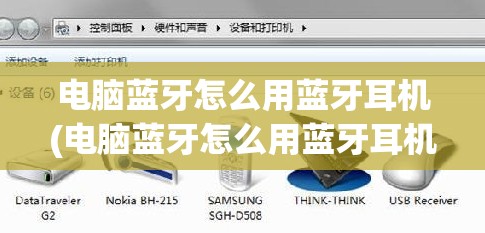
蓝牙耳机的连接与使用
1、准备工作
在连接蓝牙耳机之前,请确保耳机已经充满电或电量充足,并且处于可发现状态,长按耳机上的多功能键(通常是电源键)几秒钟,直到耳机指示灯开始闪烁,即可进入可发现状态。
2、连接蓝牙耳机
对于Windows电脑:
(1)在“设备”选项中,点击“添加蓝牙或其他设备”。
(2)在弹出的窗口中,选择“蓝牙”。
(3)电脑将开始搜索附近的蓝牙设备,找到你的耳机后,点击“连接”。
(4)根据提示完成配对操作,如输入配对码(通常是0000或1234)。
对于Mac电脑:
(1)在“蓝牙”设置窗口中,点击“配对”。
(2)电脑将显示附近的所有蓝牙设备,找到你的耳机后,点击“连接”。
(3)根据提示完成配对操作。
3、使用蓝牙耳机
连接成功后,你可以开始使用蓝牙耳机了,在Windows电脑中,你可以通过“声音”设置将耳机设置为默认音频输出设备,在Mac电脑中,则可以在“声音”设置中调整耳机的音量和输出选项。
在使用蓝牙耳机时,你可以通过耳机的多功能键控制音乐播放、接听电话等功能,具体的操作方法请参考耳机说明书。
常见问题与解决方法
1、蓝牙连接不稳定
如果蓝牙连接不稳定,可以尝试以下方法解决:
(1)确保电脑和耳机之间的距离不要太远,且没有障碍物阻挡。
(2)检查电脑的蓝牙驱动程序是否最新,如有需要,请更新驱动程序。
(3)尝试重启电脑和耳机,以消除可能的连接故障。
2、耳机音质不佳
如果耳机音质不佳,可以尝试以下方法改善:
(1)检查耳机是否已经正确连接,且音量设置合适。
(2)尝试更换音频格式,如选择更高品质的音频文件。
(3)检查耳机是否需要清洁或更换耳塞。
3、耳机无法充电
如果耳机无法充电,可以尝试以下方法解决:
(1)检查充电线是否完好,如有损坏,请更换充电线。
(2)尝试使用其他充电器或充电端口进行充电。
(3)检查耳机充电接口是否干净,如有污垢,请清洁接口。
电脑蓝牙的正确使用和蓝牙耳机的连接对于提升手游体验至关重要,通过以上攻略,相信你已经掌握了电脑蓝牙的启用与设置方法,以及蓝牙耳机的连接和使用技巧,在使用过程中遇到问题时,也可以参考常见问题的解决方法进行排查,希望这些内容能够帮助你更好地享受手游带来的乐趣!